标签:
最近在接手一个手机项目。在搭建环境的过程中,遇到了一些问题,在下文中已做记录,并奉上个人的解决方案。
开发环境 win2003 ; JetBrains RubyMine6.3.3
1、 下载最新版ruby,(rubyinstaller-2.0.0-p598.exe ,最新版)
官网:http://rubyinstaller.org/downloads/
2、 安装ruby
双击安装,安装过程出现如下界面。如图
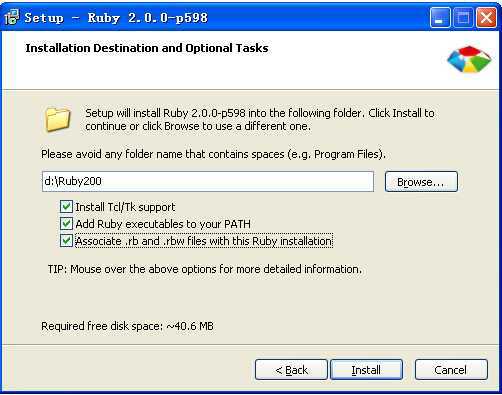
这里我们选择安装路径为 D:\Ruby200。 下面有3个选项分别是:(1) 是否安装tclTk支持。(2) 添加ruby命令路径到系统环境变量PATH。(3)是否将 .rb 和.rbw 文件关联到Ruby。
这里我们全部打勾。点击“Install”
安装完毕。
3、 查看安装结果
Windows环境下,cmd中输入:ruby –v 查看ruby版本。如下图:
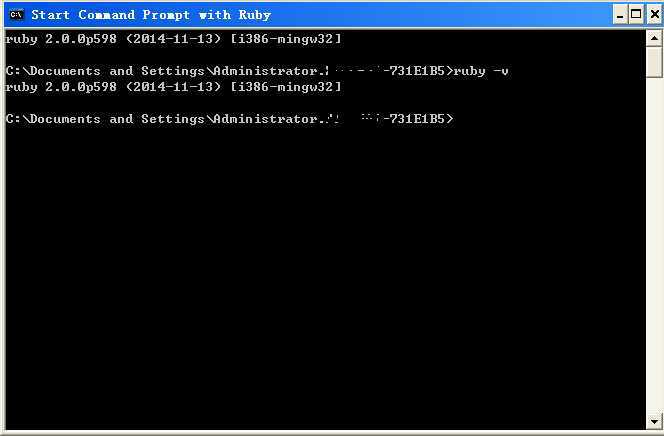
下载并安装Rails
Windows CMD 中运行"gem install rails --include-dependencies", 如果你想看看都装那些包了, 就输入"gem install rails",程序自动下载, 然后就剩下等待了。
=======================================================
gem经常很慢,有时会报以下错误, 解决方案为替换成taobao的进行解决,如下:
$ gem sources --remove http://rubygems.org/
$ gem sources -a http://ruby.taobao.org/
$ gem sources -l
*** CURRENT SOURCES ***
http://ruby.taobao.org
# 请确保只有 ruby.taobao.org
$ gem install foo
==================================================================
完成之后,也可以用 rails -v 查看版本信息。
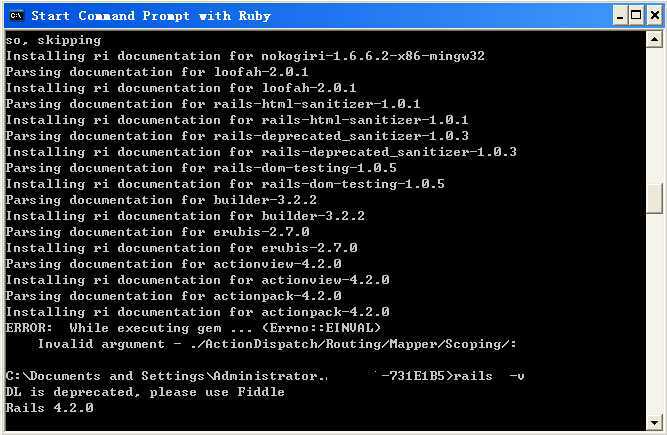
安装完毕。
DevKit 是windows平台下编译和使用本地C/C++扩展包的工具。它就是用来模拟Linux平台下的make, gcc, sh来进行编译。这个方法目前仅支持通过RubyInstaller安装的Ruby。
下载Devkit:http://rubyinstaller.org/downloads
如果上面的地址打不开,就从这里下载:https://github.com/oneclick/rubyinstaller/downloads/
安装步骤:
1) 将下载 DevKit 解压到 D:\DevKit 目录。
2) 打开 CMD 窗口,进入 D:\DevKit 目录,输入ruby dk.rb
init 。#生成config.yml,这里会检查将要添加DevKit支持的Ruby列表,只支持通过RubyInstaller安装的Ruby。
3) 输入
ruby dk.rb install #开始安装。
4) 输入 ruby dk.rb review
#检查要添加DevKit支持的Ruby列表是否有误,可以略过。
5) 输入 gem install rdiscount --platform=ruby
。#这一步只是验证DevKit是否安装成功,如果能安装rdiscount成功说明安装DevKit成功,也可以不做。
创建空的rails网页框架
打开CMD提示窗口,进入D盘,输入指令:rails new www ,会在D盘创建名称为www 的rails项目结构。
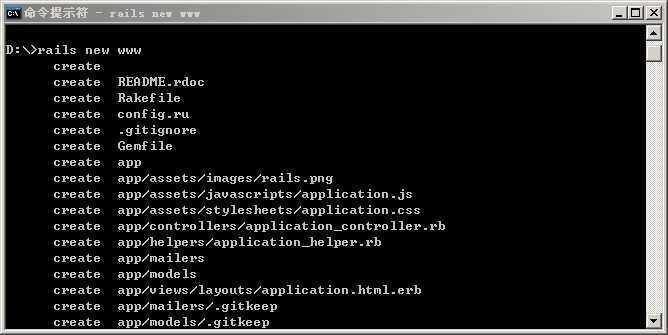
在命令行下转到项目目录
运行:rails server #启动服务
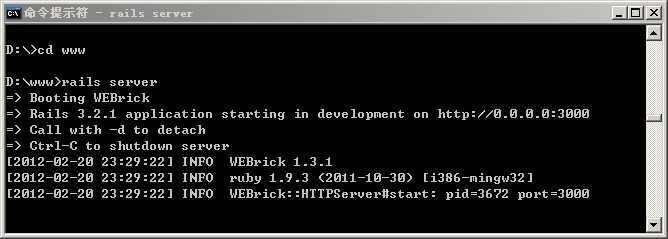
Webrick 简介:
Ruby 默认已经包含了丰富的软件,其中 webrick http
服务器就是其中之一。 这个程序包被用作 rubygem 的默认文档服务器。这是一个非常简单的纯 ruby
编写的服务器。感兴趣的朋友可以去google下更多的内容。
打开浏览器输入
http://127.0.0.1:3000
就可以看到初始化页面了。
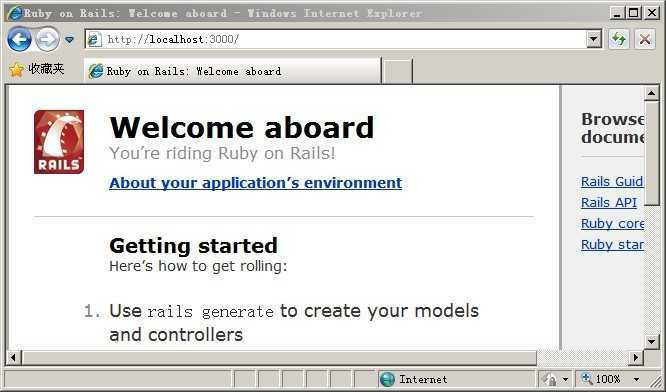
下来我们让Rails说 "Hello"
Rails是一个MVC框架,Rails接收来自浏览器的请求,对请求进行解读以找到合适的控制器,再调用控制器中合适的方法。然后,控制调用合适的视图,把结果显示给用户。Rails提供了快速创建视图和控制的方法,打开CMD命令窗口。进入到刚才的www项目目录,输入命令:rails generate controller say hello 如图:
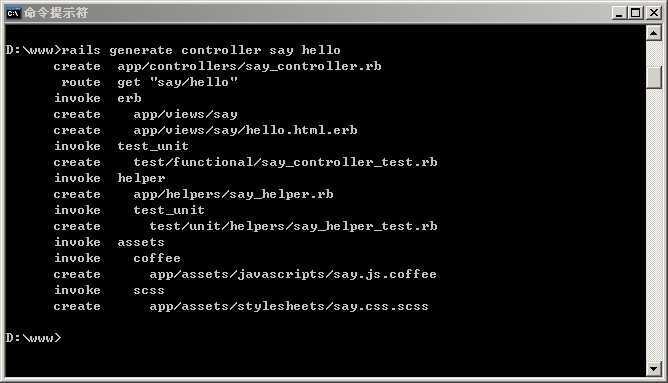
下面我打开上图中提示的视图文件,路径是 /项目目录/app/views/say/hello.html.erb
修改为如下形式:
<h1>Say#hello</h1>
<p>现在时间是:<%=@time%></p>
注意:将视图文件 hello.html.erb 另存为UTF-8编码格式,否则中文会出现乱码。说明一下是UTF-8编码,而不是 UTF-8 +BOM 编码,BOM 是通过文件开头添加几个字符表示文件编码的标准。但是只有微软用了,x-nix 、PHP、Ruby 不认。
接着打开控制器文件,路径是 /项目目录/app/controllers/say_controller.rb
修改为
class SayController < ApplicationController
def hello
@time=Time.now
end
end
打开浏览器访问:http://localhost:3000/say/hello,结果如下图。
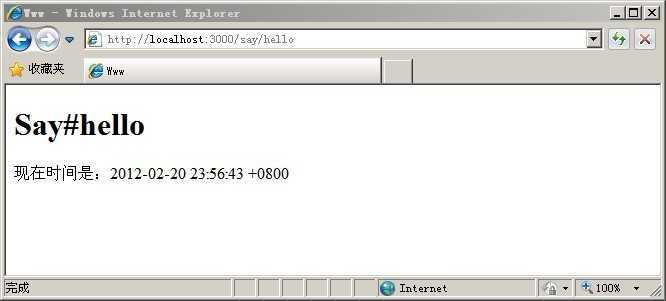
如果要更改首页,让首页显示Hello。只需2步:
1) 找到 /项目目录/config/route.rb 文件,查找到这行 # root :to => ‘welcome#index‘ 去掉注释并设置为自己的控制器,修改为 :
root :to => ‘say#hello‘
2) 删除 /项目目录/public/index.html 文件,因为rails优先读取public目录下的静态文件。
再次访问:http://localhost:3000/,首页显示Say#Hello,于上图的内容一致。
1) 打开CMD窗口,进入D盘,输入命令:rails new work --database Mysql,在D盘创建名称为 work 的rails 项目结构。
2) 必须将libmysql.dll库拷贝到 Ruby安装目录的Bin目录下(D:\Ruby\Bin)。否则在启动服务器时候会提示:“没有找到LIBMYSQL.dll,因此这个应用程序未能启动。重新安装应用程序可能会修复此问题。”
下载地址:http://www.mysql.com/downloads/connector/c/
我们这里下载 mysql-connector-c-noinstall-6.0.2-win32.zip ,解压缩,在lib目录里面的libmysql.dll 就是我们要找的。
3) 修改数据库的配置信息。在 /项目目录/config/database.yml 文件中,分别对应 “开发”、“测试”,“生产” 数据库的配置,把他们修改为自己的配置。
其中development是我们开发中要实际使用的数据库。一定要注意在username: 和 password: 后面至少要保留一个空格。
4) 在CMD窗口输入rake db:craete 命令,会在msyql 中创建由配置信息中所设置的数据库。
5) 我们用scaffold来生成代码,在CMD中输入下面指令:
rails generate scaffold post title:string body:string addTime:datetime
这时候会创建controller, views, models和数据库脚本,但此时还没有创建表。
再输入:rake db:migrate 创建表。完成。
6) 执行命令 rails server
通过浏览器访问:http://localhost:3000/posts 这个页面已经为我们生成了增删改查代码。
Windows下: RubyMine + Ruby On Rails 搭建开发环境
标签:
原文地址:http://www.cnblogs.com/Fooo/p/4272877.html